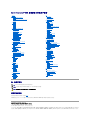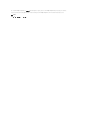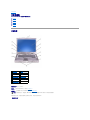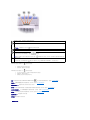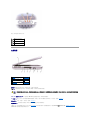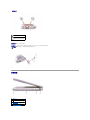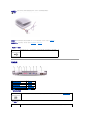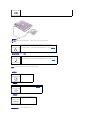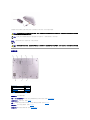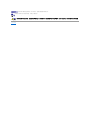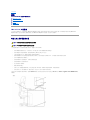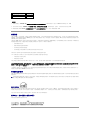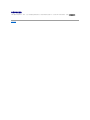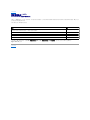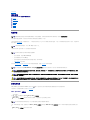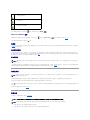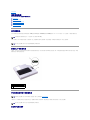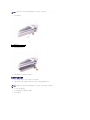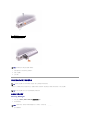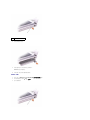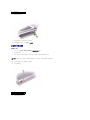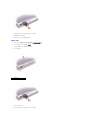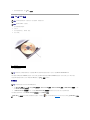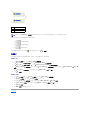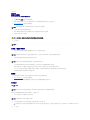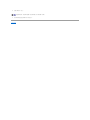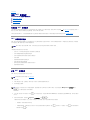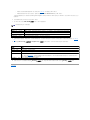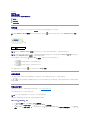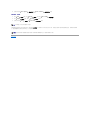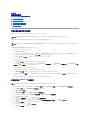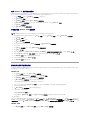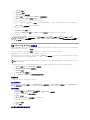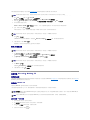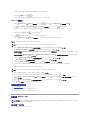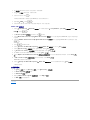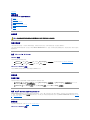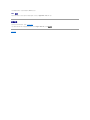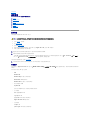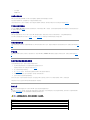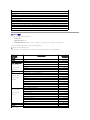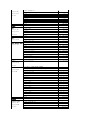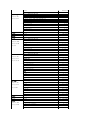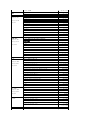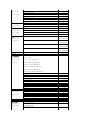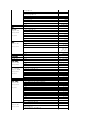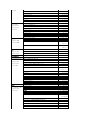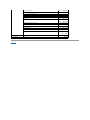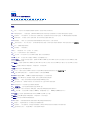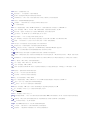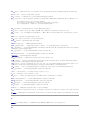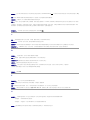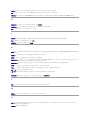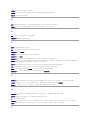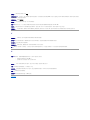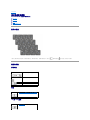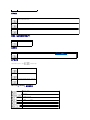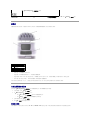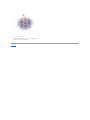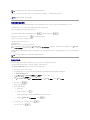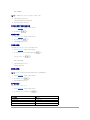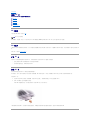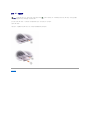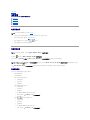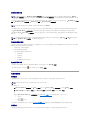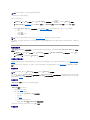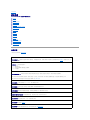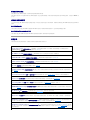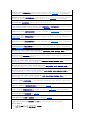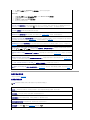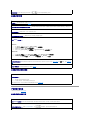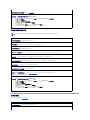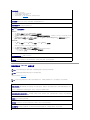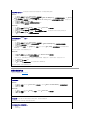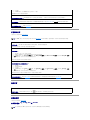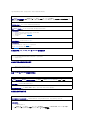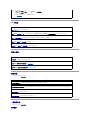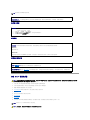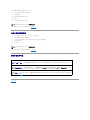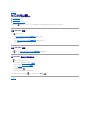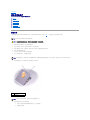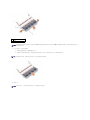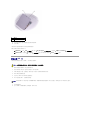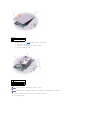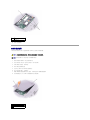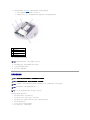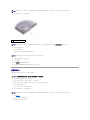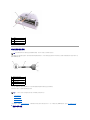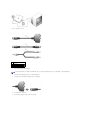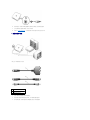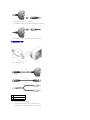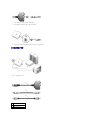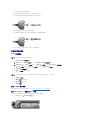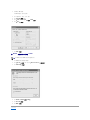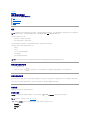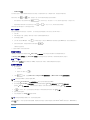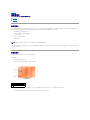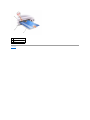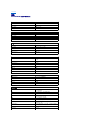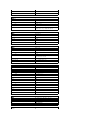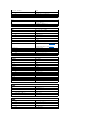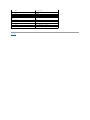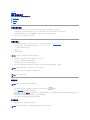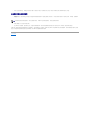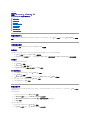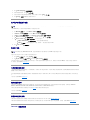Dell Precision™ M60 系列移动工作站用户指南
注、注意和警告
缩写词和缩略词
有关缩写词和缩略词的完整列表,请参阅词汇表。
如果您购买的是 Dell™ n Series 计算机,则本说明文件中有关 Microsoft
®
Windows
®
操作系统的所有参考信息均不适用。
本说 明文件中的信息如有更改,恕不另行通知。
©2003DellComputerCorporation。版权所有,翻印必究。
未经 Dell Computer Corporation 书面许可,严禁以任何形式进行复制。
本文中使用的商标:Dell、DELL 徽标、Inspiron、Dell Precision、Dell TravelLite、Dimension、OptiPlex 和 Latitude 是 Dell Computer Corporation 的商标;Intel 和 Pentium 是 Intel Corporation
的注册商标,Intel Speedstep 和 Centrino 是 Intel Corporation 的商标;Microsoft、Windows、Windows NT 和 MS-DOS 是 Microsoft Corporation 的注册商标;Bluetooth 是 Bluetooth SIG, Inc. 拥有的
查找信息
说明文件更新
使用 Microsoft® Windows®
使用设备
使用 Dell™ Drivers and Utilities CD
解决问题
安装部件
计算机概览
左侧视图
右侧视图
背面视图
底部视图
使用 Microsoft® Windows® XP
帮助和支持中心
切换到经典视图
清理桌面向导
用户帐户和快速用户切换
文件和设置转移向导
程序兼容性向导
家庭和小型办公网络
Internet 连接防火墙
Dell™ QuickSet 功能
单击 QuickSet 图标
双击 QuickSet 图标
在 QuickSet 图标上单击鼠标右键
使用键盘和触摸板
键盘快捷键
触摸板
自定义触摸板和定点杆
使用显示屏
切换视频图像
设置显示分辨率
使用模块托架
检查第二个电池的电量
在计算机关闭时卸下和安装设备
在计算机运行时卸下和安装设备
使用 CD 或 DVD 托盘
使用电池
检查电池电量
为电池充电
取出电池
安装电池
存放电池
电源管理
电源管理向导
电源管理模式
电源选项属性
使用 PC 卡
PC 卡挡片
扩展 PC 卡
安装 PC 卡
卸下 PC 卡或挡片
使用智能卡
安装智能卡
携带计算机旅行
包装计算机
旅行提示
密码
使用主密码
使用管理员密码
使用硬盘驱动器密码
设定资产标签
解决问题
错误信息
视频和显示屏问题
声音和扬声器问题
打印机问题
调制解调器和 Internet 连接问题
触摸板或鼠标问题
外部键盘问题
意外字符
智能卡问题
网络问题
一般程序问题
如果 Dell™ 计算机受潮
如果计算机跌落或损坏
解决其它技术问题
使用 Dell 诊断程序
Dell 诊断程序的功能
启动 Dell 诊断程序
清洁计算机
重新安装软件
解决软件与硬件不兼容的问题
使用 Microsoft® Windows® 系统还原
重新安装 Microsoft® Windows® XP
重新安装 Windows 2000
添加和更换部件
添加内存
添加小型 PCI 卡
添加调制解调器
更换硬盘驱动器
更换蓝牙™卡
将电视连接至计算机
使用系统设置程序
查看系统设置程序屏幕
系统设置程序屏幕
常用选项
警报标准格式 (ASF)
获得帮助
技术帮助
订购时遇到的问题
产品信息
退回项目以要求保修或信用退回
致电之前
与 Dell 联络
规格
附录
Macrovision 产品通告
符合人机工程学的操作习惯
管制通告
保修和退回规定
词汇表
注:注表示可以帮助您更好地使用计算机的重要信息。
注意:注意表示可能会损坏硬件或导致数据丢失,并告诉您如何避免此类问题。
警告:警告表示可能会导致财产损失、人身伤害甚至死亡。

商标,并授权 Dell Computer Corporation 使用;能源之星是美国环保局的注册商标。作为能源之星的伙伴公司,Dell Computer Corporation 确定此产品符合能源之星关于节能的规定。
本说明文件中述及的其它商标和产品名称是指拥有相应商标和产品名称的公司或其制造的产品。Dell Computer Corporation 对不属于本公司的商标和产品名称不拥有任何专利权。
型号 :PP02X
2003 年 6 月 P/N 2W958 Rev. A00

返回目录页面
计算机概览
Dell Precision™ M60 系列移动工作站用户指南
正面视图
左侧视图
右侧视图
背面视图
底部视图
正面视图
显示 屏闩锁 — 用于合上显示屏。
显示 屏 — 有关显示屏的详细信息,请参阅“使用显示屏”。
电源按钮 — 按电源按钮可以打开计算机或者进入或退出电源管理模式。
如果计算机停止响应,请按住电源按钮直至计算机完全关闭(此过程可能需要几秒钟)。
设备状 态指示灯
1
显示屏闩锁
8
扬声器
2
显示屏
9
定点杆/触摸板按钮
3
电源按钮
10
定点杆
4
设备状态指示灯
11
音量控制按钮
5
键盘
12
静音按钮
6
触摸板
13
键盘状态指示灯
7
显示屏闩锁按钮
注意:为避免数据丢失,请通过执行 Microsoft® Windows® 关闭系统操作来关闭计算机,而不要直接按电源按钮
。

如果计算机已连接至电源插座,则 指示灯的状态包括:
¡ 呈绿色稳定亮起:表示电池正在充电。
¡ 呈绿色闪烁:表示电池几乎已充满电。
如果计算机使用电池电量运行,则 指示灯的状态包括:
¡ 不亮:表示电池已充满电、计算机已关闭或者计算机中未安装电池。
¡ 呈橙色闪烁:表示电池电量不足。
¡ 呈橙色稳定亮起:表示电池电量严重不足。
键盘 — 键盘包括数字小键盘和 Microsoft® Windows® 徽标键 。有关支持的键盘快捷键的信息,请参阅“使用键盘和触摸板”。
触摸板 — 触摸板和触摸板按钮可以提供鼠标功能。有关详情,请参阅“使用键盘和触摸板”。
显示 屏闩锁按钮 — 按此按钮可以松开显示屏闩锁并打开显示屏。
扬声 器 — 要调节集成扬声器的音量,请按音量控制按钮或音量控制键盘快捷键。有关详情,请参阅“使用键盘和触摸板”。
定点 杆/触摸板按钮 — 定点杆和触摸板按钮可以提供鼠标功能。有关详情,请参阅“使用键盘和触摸板”。
定点 杆 — 定点杆和定点杆按钮可以提供鼠标功能。有关详情,请参阅“使用键盘和触摸板”。
音量控制按钮 — 按这些按钮可以调节音量。
静音按钮 — 按此按钮可以关闭音量。
键盘状 态指示灯
在计算机打开时亮起,在计算机处于电源管理模式时闪烁。
在计算机读取或写入数据时亮起。
注意:为避免数据丢失,切勿在 指示灯闪烁时关闭计
算机。
稳定亮起或闪烁,表示电池的电量状态。
在启用蓝牙™时亮起。要启用或禁用蓝牙,请按 组合键。
注:蓝牙为可选部件,因此仅当您随计算机一起订购了蓝牙, 图标的指示灯才会亮起。有关详情,请参阅蓝牙无线技术附带的说
明文件。
Fn+
F2
关闭所有无线设备
要仅关闭蓝牙功能,请在系统图标盒的 图标上单击鼠标右键,并选择“Disable Bluetooth Radio”(禁用蓝牙无线电)。

键盘上方的绿色指示灯表示以下信息:
左侧视图
通风 孔 — 计算机使用内部风扇使空气经通风孔流通,从而防止计算机过热。
IEEE 1394 连接器(4 针 )— 用于连接支持 IEEE 1394 高速传输速率的设备,例如某些数字摄像机。
PC 卡插槽 — 支持一个 PC 卡,例如调制解调器或网络适配器。计算机出厂时在 PC 卡插槽中安装了塑料挡片。有关详情,请参阅“使用 PC 卡”。
智能卡 插槽 — 支持一个智能卡。有关详情,请参阅“使用智能卡”。
红外 线传感器 — 使您无需使用电缆连接,即可将文件从计算机传输至其它红外线兼容设备。
计算机出厂时,红外线传感器处于禁用状态。您可以使用系统设置程序启用红外线传感器。有关传输数据的信息,请参阅 Windows 帮助 (Windows 2000)、Windows 帮助和支持中心
(Windows XP) 或红外线兼容设备附带的说明文件。
启用数字小键盘时亮起。
启用大写字母功能时亮起。
启用滚动锁定功能时亮起。
1
通风孔
5
红外线传感器
2
IEEE 1394 连接器(4 针)
6
音频连接器
3
PC 卡插槽
7
硬盘驱动器
4
智能卡插槽
8
安全缆线孔
注:计算机在变热时会打开风扇。风扇噪音是正常现象,并不表示风扇或计算机有问题
。
警告: 请勿将物品推入或阻塞通风孔,或使灰尘沉 积在通风孔处。计算机运行时,请勿将其放在通风 不佳的环境中,例如合上的公文包。通风受阻会损坏计算机或引起
火灾 。

安全缆线孔 — 使您可以将市面上购买的防盗设备连接至计算机。有关详情,请参阅该设备附带的说明。
模块 托架 — 您可以在模块托架中安装光盘驱动器或 Dell TravelLite™ 模块等设备。有关详情,请参阅“使用模块托架”。
设备释放闩锁 — 用于松开设备。有关说明,请参阅“使用模块托架”或“使用电池”。
带电源的 USB 连接器
背面视图
S 视频电视输出连接器
USB 连 接器 (2)
注意:购买防盗设备前,请确保其能够与计算机的安全缆线
孔配合使用。
用于连接 Dell™ D/Bay(一种外部介质托架,可以安装光盘驱动器、软盘驱动器或第二个硬盘驱动器)。
1
S 视频电视输出连接器
6
并行连接器
2
USB 连接器 (2)
7
串行连接器
3
网络连接器 (RJ-45)
8
视频连接器
4
调制解调器连接器 (RJ-11)(可选)
9
交流适配器连接器
5
通风孔
10
通风孔
用于将计算机连接至电视。还可以使用电视/数字音频适配器电缆连接支持数字音频功能的设备。有关详情,请参阅“将电视连接至计算机”。
用于连接 USB 设备,例如鼠标、键盘或打印机。您也可以使用可选的软盘驱动器电缆将可选的软盘驱动器直接连接至 USB 连接器,如下所示。

网络连接器 (RJ-45)
调制解调器连接器 (RJ-11)(可选)
通风 孔 — 计算机使用内部风扇使空气经通风孔流通,从而防止计算机过热。
并行 连接器
视频连接器
串行连 接器
交流适 配器连接器 — 用于将交流适配器连接至计算机。
注意:网络连接器比调制解调器连接器稍大。为避免损坏计算机,请勿将电话线插入网络连
接器。
用于将计算机连接至网络。连接器旁边的绿色和黄色指示灯表示有线与无线网络通信活动。
有关使用网络适配器的信息,请参阅计算机附带的网络适配器联机说明文件。请参阅“查找信息”。
如果您订购了可选的内置调制解调器,请将电话线连接至调制解调器连接器。
有关使用调制解调器的信息,请参阅计算机附带的调制解调器联机说明文件。请参阅“查找信息”。
用于连接并行设备,例如打印机。
用于连接外部显示器。有关详情,请参阅“使用显示屏”。
用于连接串行设备,例如鼠标或掌上设备。

交流适配器可以将交流电源转换为计算机所需的直流电源。无论计算机处于打开或关闭状态,您均可以连接交流适配器。
通风 孔 — 计算机使用内部风扇使空气经通风孔流通,从而防止计算机过热。
底部视图
硬盘驱动器 — 用于存储软件和数据。
小型 PCI 卡/调制解调器护盖 — 用于保护装有可选调制解调器和可选小型 PCI 卡的凹槽。请参阅“添加和更换部件”。
电池槽释放闩锁 — 用于松开电池。请参阅“使用电池”。
电池 — 在电池槽中安装电池后您即可使用计算机,而不必将计算机连接至电源插座。请参阅“使用电池”。
电池 电量表 — 提供有关电池电量的信息。请参阅“使用电池”。
内存模块护盖 — 保护装有内存模块的凹槽。请参阅“添加和更换部件”。
警告: 此交流适配器可以与世界各地的电源插座配合使用。但是,电源连接器和配电盘则因国家或地区的不同而有所差异。使用不兼容的电缆或不正确地将电缆连接至
配电盘或电源插座可能会引起火灾或损坏设备。
注意:从计算机上断开交流适配器电缆的连接时,请握住连接器(而不是电缆本身),并稳而轻地将其拔出,以免损坏电缆
。
注:计算机在变热时会打开风扇。风扇噪音是正常现象,并不表示风扇或计算机有问题
。
警告: 请勿将物品推入或阻塞通风孔,或使灰尘沉 积在通风孔处。计算机运行时,请勿将其放在通风 不佳的环境中,例如合上的公文包。通风受阻会损坏计算机或引起
火灾 。
1
硬盘驱动器
5
电池电量表
2
小型 PCI 卡/调制解调器护盖
6
对接设备插槽
3
电池槽释放闩锁
7
内存模块护盖
4
电池
8
风扇

返回目录页面
附录
Dell Precision™ M60 系列移动工作站用户指南
Macrovision 产品通告
符合人机工程学的操作习惯
管制通告
保修和退回规定
Macrovision 产品通告
本产品采用了版权保护技术,它通过申请属于 Macrovision Corporation 和其他产权所有者的美国专利权以及其它知识产权来进行保护。此版权保护技术的使用必须由 Macrovision
Corporation 授权,仅适用于家庭和其它有限的观看用途,除非 Macrovision Corporation 另有授权。禁止反向工程或反编译。
符合人机工程学的操作习惯
为了舒适而高效地工作,在安装和使用计算机工作站时,请遵循以下人机工程学原则:
l 将显示器和键盘放置在您的正前方。专用的工作台(可从市面上购买)有助于您将键盘摆放在正确的位置。
l 将显示器放置在可以舒适观看的距离(通常为距眼睛 450 至 610 毫米 [18 至 24 英寸])。
l 当您坐在显示器的正前方时,请确保显示器屏幕与您的视线等高或略低。
l 调整显示器的倾斜度、对比度和亮度设置以及照明环境(例如吊灯、台灯以及附近窗户的窗帘或百叶窗),以尽可能减少显示器屏幕的反光和闪烁。
l 坐在可以对腰部提供良好支撑的椅子上。
l 使用键盘或鼠标时,使前臂保持水平,手腕处于自然舒适的位置。
l 使用键盘或鼠标时,留出枕放手的空间。
l 使上臂自然垂放于身体两侧。
l 确保将双脚平放在地板上。
l 坐在椅子上时,确保腿的重量落在双脚上,而不是座位的前缘。如果有必要,请调整椅子的高度或使用脚垫,以保持正确的坐姿。
l 经常改变工作方式。合理安排您的工作,避免长时间打字。停止打字时,多做一些需要双手并用的活动。
有关符合人机工程学的操作习惯的详细信息,请参阅 BSR/HFES 100 标准,您可以通过人因工程和人机工程学协会 (HFES) Web 站点 www.hfes.org/publications/HFES100.html 购
买该标准。
警告: 不正确或超长时间地使用键盘可能会 造成身体损伤。
警告: 长时间地观看显示器屏幕可能会导致眼睛疲劳。

参考 资料 :
1. 美国国家标准协会。ANSI/HFES 100:视频显示终端工作站的人因工程的美国国家 标准 。美国加利福尼亚州,圣莫尼卡:Human Factors Society, Inc.,1988。
2. 人因工程和人机工程学协会。BSR/HFES 100 试用标准(草案):计算机工作站的人因工程。美国加利福尼亚州,圣莫尼卡:人因工程和人机工程学协会,2002。
3. 国际标准化组织 (ISO)。ISO 9241:使用视频显示终端 (VDT) 办 公的人机工程学要求。瑞士,日内瓦:国际标准化组织,1992。
管制通告
电磁干扰 (EMI) 是一种信号或辐射,它散布在空中或通过电源电缆或信号线传送。它会危害无线电导航系统或其它安全服务设施的正常工作,并且严重干扰、阻碍或重复中断经许可的无线
电通信服务。无线电通信服务包括但不限于 AM/FM 商业电台、电视、蜂窝式无线电通信、雷达、空中交通管制、寻呼机和个人通信服务 (PCS)。这些经过许可的服务设施与无意辐射体(例如
计算机等数字设备)共同形成了电磁环境。
电磁兼容性 (EMC) 是指各种电子设备在电子环境中共同正常工作的能力。此计算机的设计符合管制机构关于 EMI 的限制规定,但并不排除某些特定安装产生干扰的可能性。如果发现此设备
对无线电通信服务造成干扰,并且通过关闭和打开此设备确定干扰确实存在,请尝试以下一种或多种方法排除干扰:
l 重新调整接收天线的方向。
l 根据被干扰设备的位置重新放置计算机。
l 将计算机移至远离被干扰设备的位置。
l 将计算机连接至不同的电源插座,以使计算机与被干扰设备使用不同的分支电路。
如果有必要,请向 Dell 的技术支持代表或有经验的无线电/电视技术人员咨询以便获得其它建议。
Dell™ 计算机经设计、检测和分类,适用于相应的电磁环境。这些电磁环境分类通常是指以下标准定义:
l A 级通常适用于商业或工业环境。
l B 级通常适用于居住环境。
集成至或连接至计算机的信息技术设备 (ITE),包括设备、扩充卡、打印机、输入/输出 (I/O) 设备和显示器等,均应与计算机的电磁环境分类相匹配。
关于 屏蔽信号电缆的注意事项: 将设备连接至任何 Dell 设备时,请仅使用屏蔽电缆,以减 少对 无线电通信服务造成干扰的可能性。使用屏蔽电缆可确 保在相应的环境中维 持
适当 的 EMC 分类。对于并行打印机,您可以向 Dell 订购适用的电缆。如果您愿意,也可以通过 WWW 上的 accessories.us.dell.com/sna/category.asp?
category_id=4117 向 Dell 订购电缆。
大多数 Dell 计算机均分类为用于 B 级环境。但是,安装某些选件可能会将某些配置的等级更改为 A 级。要确定您的计算机或设备的电磁分类,请参阅以下针对每个管制机构的小节。每一
节均提供了特定国家或地区的 EMC/EMI 信息或产品安全信息。
符合能源之星®规范
Dell 计算机的某些配置符合环保局 (EPA) 制定的节能计算机的要求。如果您的计算机前面板带有能源之星®徽标,则计算机的原始配置符合这些要求,并且计算机的所有能源之星®电源管理
功能均已启用。
注:任何带有能源之星®徽标的 Dell 计算机在出厂时均已经过检验,其配置符合 EPA 能源之星®的要求。您对此配置所作的任何更改(例如安装其它扩充卡或驱动器)均有可能增加计算机的
电源消耗,从而超出 EPA 的能源之星®计算机计划设定的限制。
能源之星®徽标
EPA 的能源之星®计算机计划是 EPA 与计算机制造商共同努力的结果,它通过推广节能计算机产品来减少空气污染。据 EPA 估计,使用符合能源之星®规范的计算机,每年可以为计算机用户
节省高达 20 亿美元的电力成本。而节省电力将减少二氧化碳、二氧化硫和氮氧化合物的排放。其中,二氧化碳是产生温室效应的主要原因,二氧化硫和氮氧化合物是产生酸雨的主要原因。
您还可以在长时间不使用计算机时(特别是晚上和周末)关闭计算机,以减少用电及其带来的副作用。
简体中文 A 级声明通告(仅限于中国)
A 级系统上的管制标签旁边将出现以下声明:
1
显示器屏幕与视线等高或略低
4
双脚平放在地板上
2
显示器和键盘放置在用户的正前方
5
手腕保持平展放松
3
显示器支架

返回目录页面
警报标准格式 (ASF)
Dell Precision™ M60 系列移动工作站用户指南
ASF 是一种 DMTF 管理标准,用于规定“有操作系统”或“无操作系统”的警报技术。它可以在操作系统处于睡眠状态或系统关机时生成有关潜在安全问题和故障状态的警报。ASF 是专为替
代先前的无操作系统警报技术而设计的。
您的计算机支持以下 ASF 警报和远程功能:
有关 Dell 的 ASF 实现的详细信息,请参阅 Dell 便携式计算机的 ASF 和 Dell 便 携式 计算机的 ASF 管理员 指南,这两个说明文件可以在 Dell 支持 Web 站点
support.dell.com 上找到。
返回目录页面
警报
说明
Chassis Intrusion - Physical Security Violation(机箱防盗 - 物理安全受到侵犯)/Chassis Intrusion - Physical Security
Violation Event Cleared(机箱防盗 - 物理安全侵犯事件已清除)
对接设备曾被打开,危及 PCI 插
槽。
Failure to Boot to BIOS(无法引导至 BIOS)
BIOS 未在初始化时完成载入操
作。
System Password Violation(系统密码错误)
系统密码无效(三次尝试失败后
将出现警报)。
Entity Presence(实体存在)
定期传输信跳以验证系统存在。

返回目录页面
使用电池
Dell Precision™ M60 系列移动工作站用户指南
电池性能
检查电池电量
为电池充电
取出电池
安装电池
存放电池
电池性能
如果计算机未连接至电源插座,可以使用电池启动计算机。标准配置为在电池槽中配备一个电池。
电池使用时间取决于运行情况。在常规使用情况下,一个充满电的电池可以运行 3 至 4 小时。在模块托架中安装可选的第二个电池,可以显著地增加电池使用时间。有关第二个电池的详细
信息,请参阅“使用模块托架”。
当您执行以下操作(包括但不限于)时,电池的使用时间将显著缩短:
l 使用光盘驱动器,尤其是 DVD 和 CD-RW 驱动器
l 使用无线通信设备、PC 卡或 USB 设备
l 使用高亮度显示设置、3D 屏幕保护程序或其它耗电量大的程序(例如 3D 游戏)
l 在最佳性能模式下运行计算机
您可以在将电池放入计算机之前检查电池电量。您还可以设置电源管理选项,以便在电池电量不足时向您发出警报。
检查电池电量
Dell QuickSet 电池表、Microsoft® Windows® 电表窗口和 图标、电池电量表、电池状况计量表和电池低电量警告均提供了有关电池电量的信息。
有关检查第二个电池电量的详细信息,请参阅“使用模块托架”。
Dell QuickSet 电池表
按 组合键将显示 QuickSet“Battery Meter”(电池表)。
“Battery Meter”(电池表)屏幕显示了计算机中主电池和第二个电池的状态、充电程度和充电完成时间。
另外,如果计算机已连接(对接)至对接设备,则“Battery Meter”(电池表)屏幕将包括“Dock Battery”(对接电池)选项卡,其中将显示对接设备电池的充电级别和当前状
态。
“Battery Meter”(电池表)屏幕中可显示以下图标:
注:便携式计算机使用的电池仅在计算机有限保修期的第一年内享受保修服务。有关针对您的计算机的 Dell 保修详细信息,请参阅《系统信息指南》
。
注:计算机中的模块托架支持第二个电池。Dell D/Bay 不支持第二个电
池。
注:在向 CD 写入数据时,建议您将计算机连接至电源插
座。
注:您可以通过为图形卡设置“ Maximum Power Savings”(最大电量 节省)选项来延长电池使用时间。有关详情,请参阅图形卡附带的说
明文件。
警告: 使用不兼容的电池可能会增加火灾或爆炸的危险。更换电池时,请仅使用从 Dell 购买的兼容电池。此锂离 子电 池设计为与您 的 Dell™ 计算机配合使用。请勿
将其 它计 算机的电池用于您的计算机。
警告: 请勿将电池随普通家庭废弃 物一起丢弃。当电池不能再充电时,请致电当地废品处理机构或环境保护 机构 ,获 取关 于处 理锂 离子 电池的建议。 请参 阅《系统信息
指南》中的“电池的处理 ”。
警告: 电池使用不当可能会 增加火灾或化学烧伤的危险。请勿刺破、焚烧 或拆开电池,或将电池暴露在温度超过 65°C (149°F) 的环境下。请将电池放在远离儿童的
地方。处理损坏或泄漏的电 池时请千万小心。如果电池受损,电解液可能会从电池中泄漏出来,造成人身伤害或设备损坏。
注:您可以使用对接设备为计算机电池充电。但是,对接设备中的电池不能为对接设备或计算机供电
。

有关 QuickSet 的详细信息,请在任务栏的 图标上单击鼠标右键,并单击“Help”(帮助)。
Microsoft Windows 电表
Windows 电源表可表明剩余的电池电量。要查看电表,请双击任务栏上的 图标。有关“Power Meter”(电表)选项卡的详细信息,请参阅“电源管理”。
如果计算机已连接至电源插座,系统将显示 图标。
电量表
放入电池之前,按电池电量表上的状态按钮可以使充电级别指示灯亮起。每个指示灯表示大约 20% 的电池总电量。例如,如果电池的剩余电量为 80%,则有四个指示灯亮起。如果没有指示
灯亮起,则表明电池已没有电。
电池状况计量表
电池使用时间在很大程度上取决于充电次数。几百个充电放电周期后,电池的充电量将会降低,或者说使用时间将缩短。要检查电池的使用状况,请按住电池电量表上的状态按钮至少 3 秒
钟。如果没有指示灯亮起,则表明电池状况良好,电池的充电量可达到原充电量的 80%。每亮起一个指示灯,则表明充电量进一步降低。如果有五个指示灯亮起,则表明充电量已低于原充电
量的 60%,您应该考虑更换电池。有关电池使用时间的详细信息,请参阅“规格”。
低电量警告
电池电量消耗大约 90% 时,将会出现低电量警告。计算机将发出一声哔声,表示电池只能使用很短的时间。在此期间,扬声器将定时发出哔声。如果安装了两个电池,则低电量警告表示两
个电池的总电量已消耗大约 90%。电池电量严重不足时,计算机将进入休眠模式。有关低电量警告的详细信息,请参阅“电源管理”。
为电池充电
每次将计算机连接至电源插座,或将电池装入已连接至电源插座的计算机时,计算机均会检查电池的电量和温度。如果有必要,交流适配器将为电池充电并保持电池电量。
如果电池由于在计算机中使用或处于温度较高的环境中而变热,则将计算机连接至电源插座时,电池可能无法充电。
如果 指示灯呈绿色和橙色交替闪烁,则表示电池过热,无法充电。请关闭计算机,断开计算机与电源插座的连接,并使计算机和电池冷却至室温。然后将计算机连接至电源插座,并继
续为电池充电。
有关解决电池问题的详细信息,请参阅“电源问题”。
取出电池
有关取出第二个电池的详细信息,请参阅“使用模块托架”。
1. 确保计算机已关闭、暂挂于电源管理模式或已连接至电源插座。
2. 如果计算机已连接(对接)至对接设备,请断开对接。有关说明,请参阅对接设备附带的说明文件。
l 计算机或对接设备正在使用电池电源运行。
l 电池正在放电或闲置。
l 计算机或对接设备已连接至电源插座,并正在使用交流电源运
行。
l 电池正在充电。
l 计算机或对接设备已连接至电源插座,并正在使用交流电源运
行。
l 电池正在放电、闲置或充电。
注意:为避免数据丢失或损坏,请在出现低电量警告后立即保存工作,然后将计算机连接至电源插座,或者在模块托架中安装第二个电池。如果电池电量完全耗尽,计算机将自动启
动休眠模式。
注:当计算机处于关闭状态时,交流适配器为一个完全放电的电池充满电大约需要 1 小时。当计算机处于打开状态时,充电时间要长一些。电池可以在计算机内放置任意长时间。电
池的内部电路可以防止电池过度充电。
警告: 在执行以下步骤之前,请先关闭计算机,并从电源插座断开计算机的连 接,然后从墙上的电话插孔断开调制解调器的连接。
注意:如果要在计算机处于等待模式时更换电池,则您最多有 90 秒的时间来完成电池更换操作。90 秒后,计算机将关闭并丢失所有未保存的数
据。

返回目录页面
使用模块托架
Dell Precision™ M60 系列移动工作站用户指南
关于模块托架
检查第二个电池的电量
在计算机关闭时卸下和安装设备
在计算机运行时卸下和安装设备
使用 CD 或 DVD 托盘
关于模块托架
您可以在模块托架中安装软盘驱动器、CD 驱动器、CD-RW 驱动器、DVD 驱动器、CD-RW/DVD 驱动器、DVD+RW 驱动器、Dell TravelLite™ 模块、第二个电池或第二个硬盘驱动器等设备。
Dell™ 计算机出厂时,在模块托架中安装了光盘驱动器。但是,设备螺钉未安装在光盘驱动器中,而是单独包装。在模块托架中安装设备时,可以拧上设备螺钉。
检查第二个电池的电量
安装第二个电池之前,按电池电量表上的状态按钮可以使充电级别指示灯亮起。每个指示灯表示大约 20% 的电池总电量。例如,如果电池的剩余电量为 80%,则有四个指示灯亮起。如果没
有指示灯亮起,则表明电池已没有电。
在计算机关闭时卸下和安装设备
计算机出厂时,在模块托架中安装了光盘驱动器。但是,设备螺钉未安装在光盘驱动器中,而是单独包装。在模块托架中安装设备时,可以拧上设备螺钉。
如果未拧上设备螺钉
注:在模块托架中安装的所有设备(第二个电池除外)均可安装在 Dell D/Bay
中。
注:您不必拧上设备螺钉,除非出于安全考虑要将模块固定在计算机内
部。
1
电量表上的状态按钮
2
第二个电池(上部)
注:如果未拧上设备螺钉,您可以在计算机运行并已连接(对接)至对接设备时卸下和安装设备
。
注:您不必拧上设备螺钉,除非出于安全考虑要将模块固定在计算机内
部。

1. 按下设备释放闩锁。
2. 将设备从模块托架中拉出。
3. 将新设备插入托架,然后将其推入直至听到咔嗒声。
如果已拧上设备螺钉
1. 保存并关闭所有打开的文件,退出所有打开的程序,然后关闭计算机。
2. 如果计算机已连接(对接)至对接设备,请断开对接。有关说明,请参阅对接设备附带的说明文件。
3. 合上显示屏,然后翻转计算机。
4. 使用 #1 梅花槽螺丝刀从计算机底部拧下设备螺钉。
5. 按下设备释放闩锁。
注意:为避免损坏设备,请将未装入计算机的设备放置在安全、干燥的地方。请勿按压设备
或在上面放置重物。
1
设备释放闩锁
注意:为避免损坏设备,请将未装入计算机的设备放置在安全、干燥的地方。请勿按压设备
或在上面放置重物。

6. 将设备从模块托架中拉出。
7. 将新设备插入托架,然后将其推入直至听到咔嗒声。
8. 重新拧上设备螺钉。
9. 打开计算机。
在计算机运行时卸下和安装设备
计算机出厂时,在模块托架中安装了光盘驱动器。但是,设备螺钉未安装在光盘驱动器中,而是单独包装。在模块托架中安装设备时,可以拧上设备螺钉。
如果未拧上设备螺钉
Microsoft
®
Windows
®
XP
1. 双击任务栏上的“Safely Remove Hardware” (安全删除硬件)图标。
2. 单击要弹出的设备。
3. 按下设备释放闩锁。
1
设备释放闩锁
注意:请在对接和打开计算机之前将设备插入模块
托架。
注:如果未拧上设备螺钉,您可以在计算机运行并已连接(对接)至对接设备时卸下和安装设备
。
注:您不必拧上设备螺钉,除非出于安全考虑要将模块固定在计算机内
部。
注意:为避免损坏设备,请将未装入计算机的设备放置在安全、干燥的地方。请勿按压设备
或在上面放置重物。
ページが読み込まれています...
ページが読み込まれています...
ページが読み込まれています...
ページが読み込まれています...
ページが読み込まれています...
ページが読み込まれています...
ページが読み込まれています...
ページが読み込まれています...
ページが読み込まれています...
ページが読み込まれています...
ページが読み込まれています...
ページが読み込まれています...
ページが読み込まれています...
ページが読み込まれています...
ページが読み込まれています...
ページが読み込まれています...
ページが読み込まれています...
ページが読み込まれています...
ページが読み込まれています...
ページが読み込まれています...
ページが読み込まれています...
ページが読み込まれています...
ページが読み込まれています...
ページが読み込まれています...
ページが読み込まれています...
ページが読み込まれています...
ページが読み込まれています...
ページが読み込まれています...
ページが読み込まれています...
ページが読み込まれています...
ページが読み込まれています...
ページが読み込まれています...
ページが読み込まれています...
ページが読み込まれています...
ページが読み込まれています...
ページが読み込まれています...
ページが読み込まれています...
ページが読み込まれています...
ページが読み込まれています...
ページが読み込まれています...
ページが読み込まれています...
ページが読み込まれています...
ページが読み込まれています...
ページが読み込まれています...
ページが読み込まれています...
ページが読み込まれています...
ページが読み込まれています...
ページが読み込まれています...
ページが読み込まれています...
ページが読み込まれています...
ページが読み込まれています...
ページが読み込まれています...
ページが読み込まれています...
ページが読み込まれています...
ページが読み込まれています...
ページが読み込まれています...
ページが読み込まれています...
ページが読み込まれています...
ページが読み込まれています...
ページが読み込まれています...
ページが読み込まれています...
ページが読み込まれています...
ページが読み込まれています...
ページが読み込まれています...
ページが読み込まれています...
ページが読み込まれています...
ページが読み込まれています...
ページが読み込まれています...
ページが読み込まれています...
ページが読み込まれています...
ページが読み込まれています...
ページが読み込まれています...
ページが読み込まれています...
ページが読み込まれています...
ページが読み込まれています...
ページが読み込まれています...
ページが読み込まれています...
ページが読み込まれています...
ページが読み込まれています...
ページが読み込まれています...
ページが読み込まれています...
ページが読み込まれています...
ページが読み込まれています...
ページが読み込まれています...
ページが読み込まれています...
ページが読み込まれています...
ページが読み込まれています...
ページが読み込まれています...
ページが読み込まれています...
ページが読み込まれています...
ページが読み込まれています...
ページが読み込まれています...
ページが読み込まれています...
-
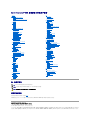 1
1
-
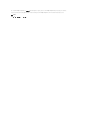 2
2
-
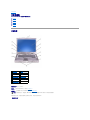 3
3
-
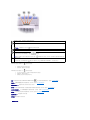 4
4
-
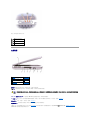 5
5
-
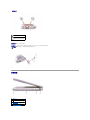 6
6
-
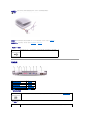 7
7
-
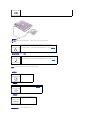 8
8
-
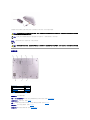 9
9
-
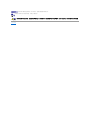 10
10
-
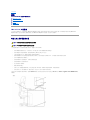 11
11
-
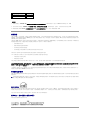 12
12
-
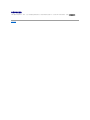 13
13
-
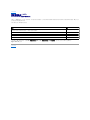 14
14
-
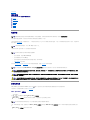 15
15
-
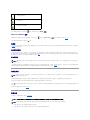 16
16
-
 17
17
-
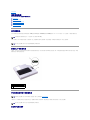 18
18
-
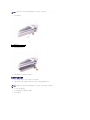 19
19
-
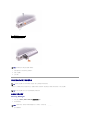 20
20
-
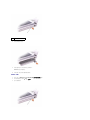 21
21
-
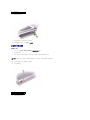 22
22
-
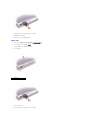 23
23
-
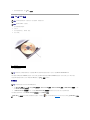 24
24
-
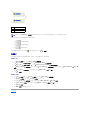 25
25
-
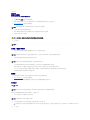 26
26
-
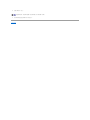 27
27
-
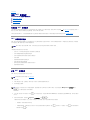 28
28
-
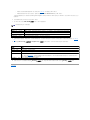 29
29
-
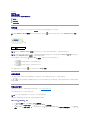 30
30
-
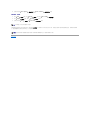 31
31
-
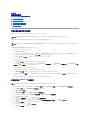 32
32
-
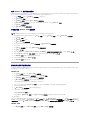 33
33
-
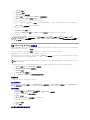 34
34
-
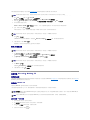 35
35
-
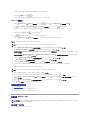 36
36
-
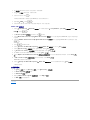 37
37
-
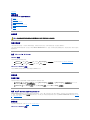 38
38
-
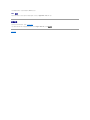 39
39
-
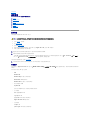 40
40
-
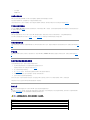 41
41
-
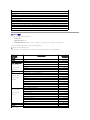 42
42
-
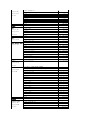 43
43
-
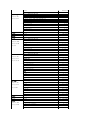 44
44
-
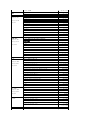 45
45
-
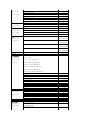 46
46
-
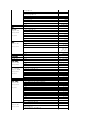 47
47
-
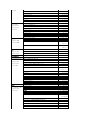 48
48
-
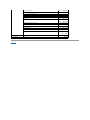 49
49
-
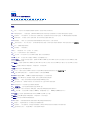 50
50
-
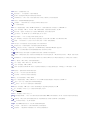 51
51
-
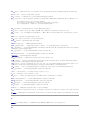 52
52
-
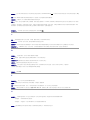 53
53
-
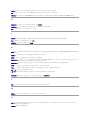 54
54
-
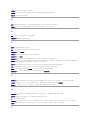 55
55
-
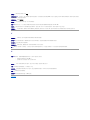 56
56
-
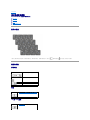 57
57
-
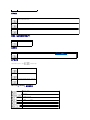 58
58
-
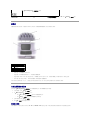 59
59
-
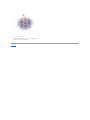 60
60
-
 61
61
-
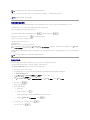 62
62
-
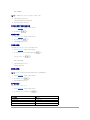 63
63
-
 64
64
-
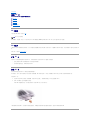 65
65
-
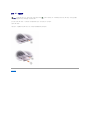 66
66
-
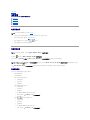 67
67
-
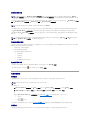 68
68
-
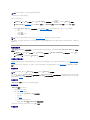 69
69
-
 70
70
-
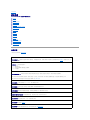 71
71
-
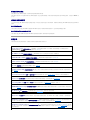 72
72
-
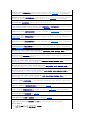 73
73
-
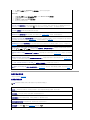 74
74
-
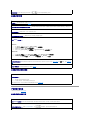 75
75
-
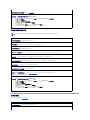 76
76
-
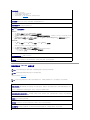 77
77
-
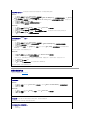 78
78
-
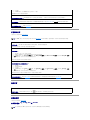 79
79
-
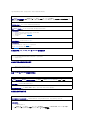 80
80
-
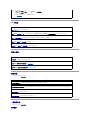 81
81
-
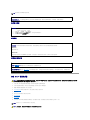 82
82
-
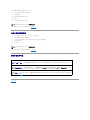 83
83
-
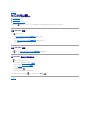 84
84
-
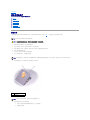 85
85
-
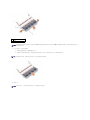 86
86
-
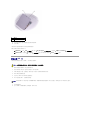 87
87
-
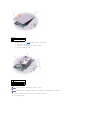 88
88
-
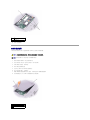 89
89
-
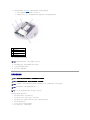 90
90
-
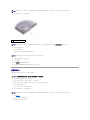 91
91
-
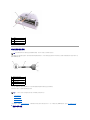 92
92
-
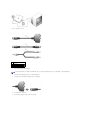 93
93
-
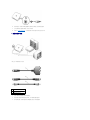 94
94
-
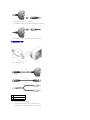 95
95
-
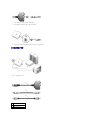 96
96
-
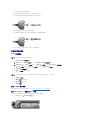 97
97
-
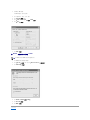 98
98
-
 99
99
-
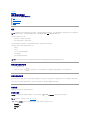 100
100
-
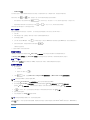 101
101
-
 102
102
-
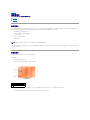 103
103
-
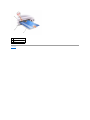 104
104
-
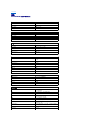 105
105
-
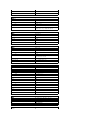 106
106
-
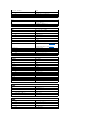 107
107
-
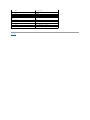 108
108
-
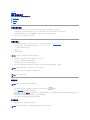 109
109
-
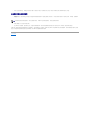 110
110
-
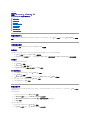 111
111
-
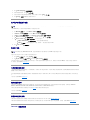 112
112
-
 113
113